■ファイヤフォックス(Firefox)をお使いの方
※操作画面のデザインや文言等は、ブラウザのバージョンによって異なる場合があります。以下は、Firefox2.0での画面例です。
1)「ツール」の「オプション」メニューを選びます。
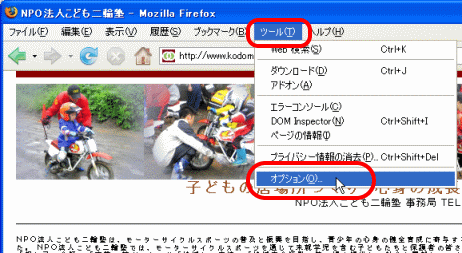
2)オプション選択画面
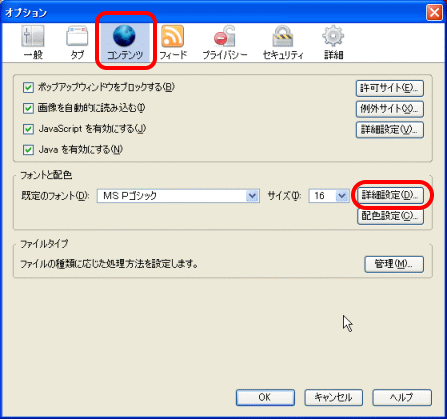
- 「コンテンツ」を選び、「フォントと配色」の「詳細設定」ボタンを押します。
3)フォントサイズの設定画面

- 「プロポーショナル」フォントの文字サイズを変更できます。
- 「等幅(Monospace)」フォントの文字サイズを変更できます。
4)フォントサイズの設定を変更します。
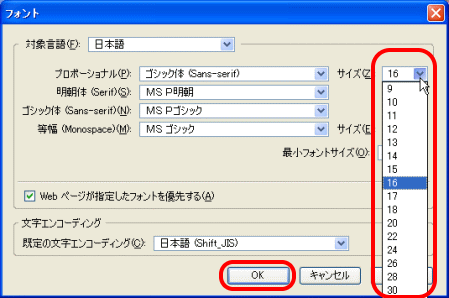
- それぞれフォントサイズを変更します。
- 「OK」ボタンを押して設定完了です。
5)文字サイズをダイレクトに変更できます。
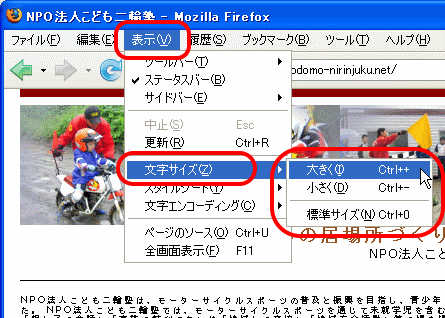
「表示」の「文字サイズ」メニューを使って文字の大きさを変更します。
- 「大きく(Ctrlキーと+キー)」,「小さく(Ctrlキーと-キー)」の中から選択すると、少しずつ大きくしたり、小さくすることができます。
- 「標準サイズ(Ctrlキーと0(ゼロ)キー」で、1)から4)で設定したフォントサイズに戻すことができます。



